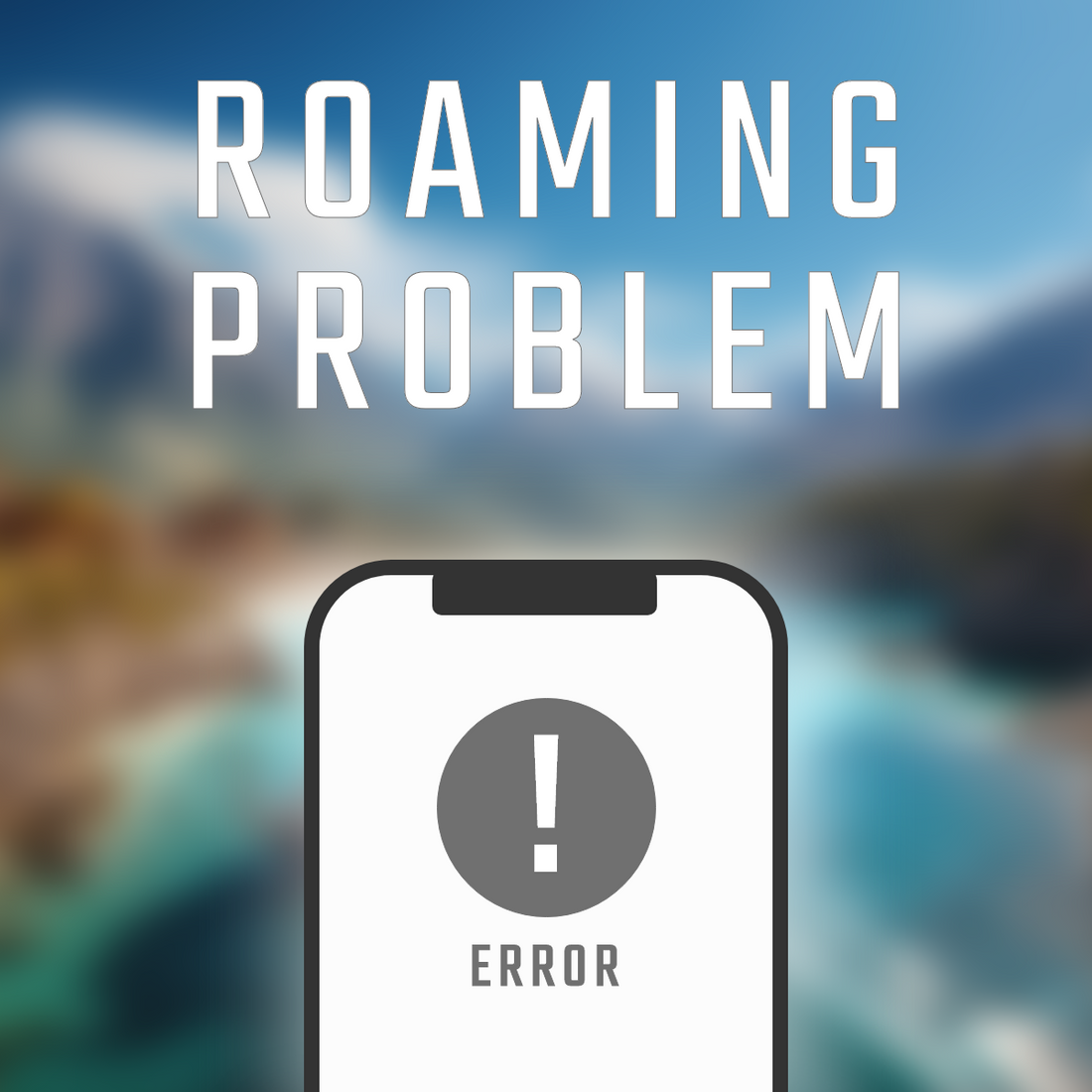【iPhoneユーザー向け】
eSIMの設定と切り替え方法
iPhoneでeSIMを使用すると物理的なSIMカードが不要になったり、複数回線の管理が簡単になるなど様々なメリットがあります。
この記事ではiPhoneユーザー向けに、eSIMの対応モデルから初期設定、複数のeSIM間を切り替える方法まで紹介します。
対応機種はどれ?必要条件は?
eSIM対応iPhoneモデル
2018年に発売されたiPhone XS / XS Max / XR 以降のiPhoneすべての機種でeSIMは利用可能となっています。
お客様ご自身が使用しているiPhoneの機種名を知りたい場合、「設定」>「一般」>「情報」にある「機種名」で確認することができます。
iOS最新バージョンの推奨
対応機種があるように対応OSも存在します。基本的にはiOS 13以上であればiPhoneでeSIMの利用は可能と言われています。念のためにも最新バージョンのiOSをインストールしておくことをオススメします。
安定したWi-Fi環境
アクティベーション時に通信を行うので、安定したWi-Fi環境が必要になります。
安定した通信が確保できる状態で接続しましょう。
QRコードまたはアクティベーションコード
おてがるeSIMの場合、商品購入後にQRコードとPDF説明書がメールで送信されます。アクティベーションで使うものですのでしっかりと保管しておいてください。
他の商品でもQRコードやアクティベーションコードが送付されることがほとんどですので、削除せずに管理しておいてください。
eSIMの初期設定方法
QRコードを使用した設定
「設定」>「モバイル通信」>「モバイル通信プランを追加」>「QRコードを使用」
の順でタップし、eSIMのQRコードをスキャンします。そのまま画面の指示に従って設定を完了させてください。
手動設定(QRコードが読み取れない場合)
「設定」>「モバイル通信」>「モバイル通信プランを追加」>「詳細情報を手動で入力」
の順でタップし、アクティベーションコードを直接入力してください。その後、画面の指示に従って設定を完了させてください。
eSIMプロファイルの管理方法
現在のeSIMステータスの確認
「設定」>「モバイル通信」でどのSIMで回線接続をしているかを確認できます。
複数のeSIMプロファイルを管理する
iPhone13以降は物理SIMとeSIM、またはeSIM2つの組み合わせで同時に2つのSIMを有効にできます。また、iPhone14以降では最大8つのプロファイルを保存できます。
古いiPhone(iPhone XS, XR, XS Maxなど)は最大20つのeSIMプロファイルを保存できますが、アクティブにできるのは1つのみです。
機種によって異なるので注意が必要です。
複数のeSIMプロファイルを表示する方法
eSIMプロファイルがダウンロードされているかを確認するのは以下の方法です
「設定」>「モバイル通信」>「モバイル通信プラン」
をタップし、表示されているプランを確認してください。
eSIMプロファイルの名前変更方法
「設定」>「モバイル通信」>「SIM」
をタップし編集するeSIMを選択します。
「モバイル通信」または「モバイル通信プランの名称」をタップしデフォルトのeSIMの名称を選択します。カスタム名称フィールドで名前を変更し、名前変更は完了となります。
複数のプロファイルを保存しておくとき識別しやすくなるので、名前変更ができることだけでも覚えておくと良いかもしれません。
eSIM間の切り替え方法
データ通信の切り替え
「設定」>「モバイル通信」>「モバイルデータ通信」
の順でタップし、使用したいeSIMを選択します。その後「モバイルデータ通信の切り替え」を確認してください。
通話とSMSの切り替え
「設定」>「モバイル通信」>「通話とSMS」
の順でタップして使用したいeSIMを選択してください。
デュアルSIM機能の活用方法
物理SIMとeSIMの併用
物理SIMとeSIMの併用はできます。通話やSMSに物理SIM、データ通信にはeSIMといった用途に合わせた使い分けが可能になります。異なる電話番号やデータプランを使い分けたり、海外旅行で現地SIMをeSIMで利用するといったことができるというメリットがあります。
複数eSIM間の自動切り替え設定
「モバイルデータ通信」の項目で使用する回線を選択し、「モバイル通信の切り替えを許可」をオンにするとeSIMの自動切り替えが可能になります。
この設定をすると音声通話の際に自動的にデータ通信用のeSIMに切り替わり、音声通話とデータ通信を同じeSIMで行えるようになります。
トラブルシューティング
eSIMが認識されない場合
iOSのアップデート確認
iOSが最新のバージョンになっているかを確認してください。
ネットワーク設定のリセット方法
「設定」>「一般」>「転送またはiPhoneをリセット」>「リセット」>「ネットワーク設定をリセット」
の順でタップしてください。ネットワーク設定をリセットする際にiPhoneが再起動されるはずなので確認をしてください。iPhoneが再起動されるとネットワーク設定がリセットされ、初期状態に戻ります。
そこからネットワーク設定をし直してください。
キャリア設定のアップデート方法
「設定」>「一般」>「情報」
をタップするとポップアップが表示されますので、画面の案内に従ってキャリアアップデートをインストールしてください。
ポップアップが表示されない場合のアップデートは不要です。
この設定をすることで携帯電話会社が提供するモバイルデータ通信ネットワークに関係する設定を最新の状態にすることができます。
通信速度が遅い場合
ネットワークモード(4G/5G)の確認と切り替え方法
iPhoneの画面右上にてネットワークモードの確認ができます。
手動で切り替えることも可能なので、接続が安定しない時などは試してみてください。
「設定」>「モバイル通信」>「SIM」
の順でタップし、使用している回線のプランを選択してください。
その後「音声通話とデータ」をタップし、表示される選択肢をそれぞれ試して一番電波の状況が良かったネットワークモードを選択してください。
「モバイルデータ通信オプション」の最適化
モバイル通信を最適化することでデータ通信量を節約したり、通信速度を維持したり、バッテリーの寿命を延ばすことができます。ここではモバイルデータ通信の使用量を減らす方法を紹介します。
「設定」>「モバイル通信」>「通信のオプション」>「データモード」>「省データモード」
の順でタップします。省データモードにすることでiPhoneがWi-Fiに接続されていない場合、自動アップデートやバックグラウンドタスクを一時停止させることができます。
VPNの影響と対処法
VPNとは仮想プライベートネットワークの略で、データ通信中に起こる可能性のある情報漏洩や改ざん、侵入などのリスクから守る為の仕組みを指します。
逆にこのVPNの影響でデバイスが回線接続できなくなることもあります。その時の対処法は以下の通りです。
- 日時、日付、時間帯が正確に設定されているかを確認する。
- 最新のソフトウェアアップデートがインストールされているかを確認する
- デバイスを再起動する
- 別のネットワークに接続し、使用していたネットワークに問題があるかを確認する
eSIMの消去
eSIMプロファイルの消去方法
「設定」>「モバイルデータ通信」>「eSIMを削除」
の順にタップするとプロファイルを消去することができます。
注意点
モバイル通信プランを解約したい場合はeSIMのプロファイルを削除するだけでは解約完了にはなりません。直接、通信事業者に問い合わせてプランを解約する必要があります。
また、使用中のプロファイルを消去してしまうと通信事業者に問い合わせて新たなeSIMを入手する必要があります。ご注意ください。
よくある質問
Q:eSIMを使用中でも物理SIMカードは使えますか?
A:機種によって変わります。iPhone XS、iPhone XR以降およびiPhone SE (第2世代以降)が対応しています。
Q:eSIMの有効期限はありますか?
A:契約・購入したプランによります。通常は購入日から一定期間有効です。
Q:機種変更時にeSIMはどうなりますか?
A:iOS 16以降のiPhoneでは「eSIMクイック転送」の機能を使用して他のiPhoneに転送することが可能です。eSIM再発行の場合、通信事業者のWebサイトで手続きをして新しいiPhoneにプロファイルをインストールする必要があります。
Q:eSIMのデータ容量を使い切った場合はどうなりますか?
A:おてがるeSIMではデータ容量や期間の追加はできません。また新たに購入していただく必要がございます。
購入した会社やプランによって容量や期間の延長が可能かどうか変わってきますのでご確認ください。
Q:eSIMは通話やSMSにも対応していますか?
A:使うエリアの電話番号付きのプランを契約していただければ、通話やSMS等の電話番号を利用したサービスの使用ができます。
電話番号が付いていないプランですと、通話やSMSができません。この場合でも、LINEなどのデータ回線を利用したアプリ等は利用可能です。
まとめ
iPhoneでeSIMを利用することで物理SIMカードが不要になり、複数回線の管理がより柔軟になります。QRコードまたはアクティベーションコードを使って簡単に設定が可能です。
また、複数のeSIMプロファイルを保存・切り替えすることで用途に応じた使い分けや海外利用にも便利です。設定方法や切り替え方、通信速度の最適化、トラブル時の対処法なども把握しておくことでより快適にeSIMを活用できます。
おてがるeSIMでは買い切り型のeSIMプランを提供しており、データ通信専用で手軽に使い始められるのが魅力です。設定方法に沿って正しくセットアップすれば、すぐにインターネットに接続できるようになります。
iPhoneでのeSIM活用をぜひ安心して始めてみてください。